世纪科怡档案管理软件报表设计克隆表
世纪科怡档案管理系统使用指南
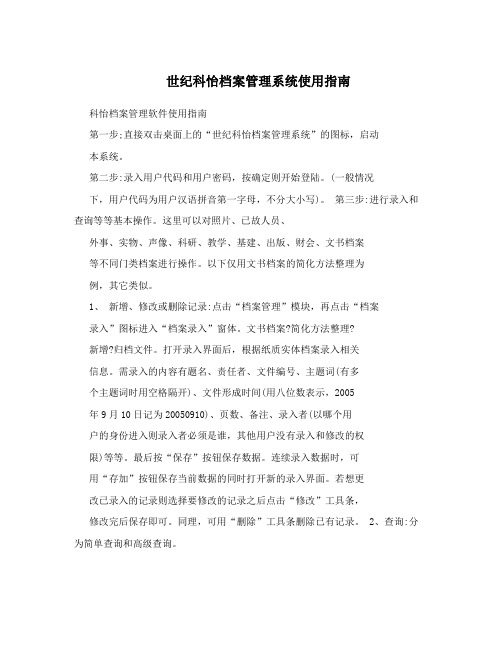
世纪科怡档案管理系统使用指南科怡档案管理软件使用指南第一步;直接双击桌面上的“世纪科怡档案管理系统”的图标,启动本系统。
第二步:录入用户代码和用户密码,按确定则开始登陆。
(一般情况下,用户代码为用户汉语拼音第一字母,不分大小写)。
第三步:进行录入和查询等等基本操作。
这里可以对照片、已故人员、外事、实物、声像、科研、教学、基建、出版、财会、文书档案等不同门类档案进行操作。
以下仅用文书档案的简化方法整理为例,其它类似。
1、新增、修改或删除记录:点击“档案管理”模块,再点击“档案录入”图标进入“档案录入”窗体。
文书档案?简化方法整理?新增?归档文件。
打开录入界面后,根据纸质实体档案录入相关信息。
需录入的内容有题名、责任者、文件编号、主题词(有多个主题词时用空格隔开)、文件形成时间(用八位数表示,2005年9月10日记为20050910)、页数、备注、录入者(以哪个用户的身份进入则录入者必须是谁,其他用户没有录入和修改的权限)等等。
最后按“保存”按钮保存数据。
连续录入数据时,可用“存加”按钮保存当前数据的同时打开新的录入界面。
若想更改已录入的记录则选择要修改的记录之后点击“修改”工具条,修改完后保存即可。
同理,可用“删除”工具条删除已有记录。
2、查询:分为简单查询和高级查询。
,.简单查询:选择菜单项“记录”——“简单查询”或工具条中的“查询”按钮,会出现一个对话框。
在各项输入框中输入要查询的值,最后点击“查询”按钮,系统则将符合条件的记录列于当前数据表中。
若再想浏览该数据表中全部数据,就点击“刷新”按钮即可。
备注:?查询结果为包含查询值的记录。
(例:题名后的输入框中写入“通知”查询时,把所有题名中包含通知两个字的记录都找出来。
) ?根据自己实际需求,点击“设置查询项(S)”,可添加或移出查询项。
?当点击“全部范围查询”前面的复选框时,从所有的记录中找出符合查询条件的记录。
而不选择此复选框时在上次查询结果的基础上再次查询。
在机关档案室中完成档案管理软件

机关档案室中完成档案管理软件数据的导入导出内容提要:随着档案信息化建设的发展,机关档案室都在推广应用世纪科怡档案管理软件,为解决多台机器之间数据格式互换问题,系统设置了导入、导出两个模块,本文试对在世纪科怡档案管理数据格式互换后导入导出的解决方法作初步探索,避免重复工作,以提高档案数据的录入工作。
关键词:机关档案室档案管理软件世纪科怡导入导出为了档案数据库有个统一标准、方便管理,我市(包括临沧市档案局)统一选用了深圳市世纪科怡科技发展有限公司的档案管理软件(简称世纪科怡档案管理软件)。
到目前为止我县已将近有60个立档单位和部门都在应用世纪科怡档案管理软件,软件分为两个版本:网络版和单机版。
网络版的成本很贵,单机版价钱较为合适,所以在购买软件时各个机关档案室大都选择了世纪科怡档案管理软件单机版,软件的成本不算高,但给后面档案数据的录入工作带来瓶颈。
原因是:其一,单机版的管理软件不能像网络版一样可以在设置好的服务器中同时有多台机器、多人分工、多人录入,数据可以在同一的时间里汇集到服务器上进行集中管理。
其二,很多单位和部门会在指定的时间段内必须完成本单位或本部门的档案数据的全部录入工作,这样如果只有一个人在一台电脑上来完成所有数据的录入工作哪是可想而知的。
解决的办法只能是在多台机器上安装科怡软件(单机版)然后再采用多台机器、多人分工、多台录入的方式完成档案数据的录入工作,然后一台一台的把每台电脑上的数据进行导入和导出,把所有数据集中导在一台指定的电脑上进行统一的集中管理。
世纪科怡档案管理软件的数据库导入接口类型有(DBF、ACCESS、SQL SERVER、SQL ANYWHERE、SYBASE、ORACLE);导出后缀数据库类型有(.txt、.dbf、.xls等)。
录入档案数据时有的可能会以归档年度来进行分工完成录入、有的也可能会以不同门类来划分录入、有的还可以保管期限表来进行分工来完成录入,但不论用什么样的分工方法,只要系统开始的初识化工作做的正确,录入的过程符合档案数据的录入要求,其最后形成的档号排列号应该是正确的。
世纪科怡档案管理软件信息培训讲义
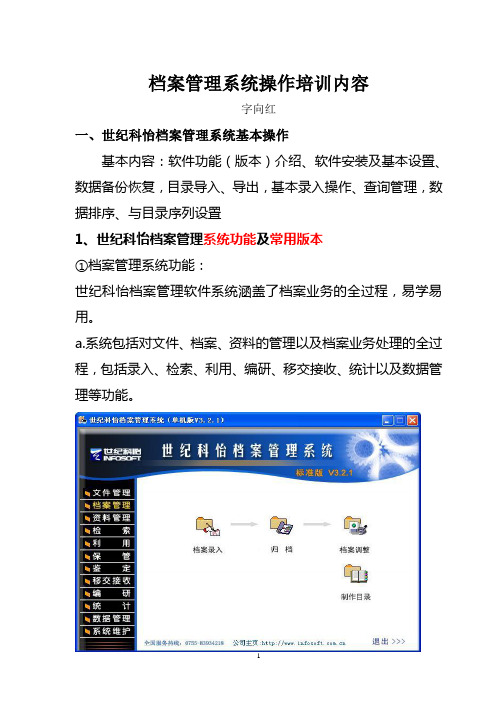
档案管理系统操作培训内容字向红一、世纪科怡档案管理系统基本操作基本内容:软件功能(版本)介绍、软件安装及基本设置、数据备份恢复,目录导入、导出,基本录入操作、查询管理,数据排序、与目录序列设置1、世纪科怡档案管理系统功能及常用版本①档案管理系统功能:世纪科怡档案管理软件系统涵盖了档案业务的全过程,易学易用。
a.系统包括对文件、档案、资料的管理以及档案业务处理的全过程,包括录入、检索、利用、编研、移交接收、统计以及数据管理等功能。
b.文书档案管理真正做到了“文档一体化”管理,轻松实现文件向档案的转化;遵循国家标准,同时支持传统和简化两种组卷方式。
c.自定义功能。
②世纪科怡档案管理软件常用版本:a.终端数:单机:标准v3.2.1版本网络版:同时支持8个客户端同时录入或查询。
b.数据容量:根据后台数据库来分:sql anywhere(目录数据十万条以下) Sql server(目录数据十万条以上)2、世纪科怡档案管理软件安装、基本设置(以单机版本为例)①对硬件和操作系统的要求硬件:单位或个人所使用的电脑均能满足安装要求。
操作系统:不建议使用windows7的系统,容易出问题。
②安装注意事项:安装时建议安装在非操作系统分区(如:D盘)③档案管理系统安装:光盘系列号在光盘盒背面④基本设置:a.全宗设置:设置全宗号及全宗名称。
b.原文路径设置:建议把原文存放在非操作系统分区(如:D)c.实体分类号设置:操作此步之前,一定要先设置全宗设置,为了便于区分,序号建议使用0101来表示,前两位表示:类别(01文书档案、02会计档案等),后两位表示大类下的小类(0101表示综合类)...d.辅助字典设置:根据自己单位的档案情况来设置保管期限、密级、会计类别在相应的字典类目下分层设置对应的内容,可在辅助字典下面设置和来文或档案录入界面下,如:加15年和25年保管期限。
e.档号设置:二级管理:全宗号-目录号-案卷号-页号如:089-05-123-012单级管理:全宗号-归档年度-实体分类号-保管期限-件号如:089-2006-0102-Y-20(y表示保管期限永久,c表长期,d表示短期)f.用户管理:设置密码(选择某用户-“用户”菜单-属性)及某用户权限g.日志检查:系统操作日志,如:2011年5月25日ISA用户删除500条记录,进入日志检查后可查看到相关记录。
世纪科怡档案管理软件培训-文档资料

软件使用中的一些注意事项
1、设置符合规范的档号格式,扫描原文的命
名与档号格式一致。 2、定期做好数据备份。 3、系统变动,重新安装的时候注意数据的备 份与恢复。 4、加强用户间的交流。 QQ群:22247282(世纪科怡公司客户服务)
软件使用中的一些小窍门
1、排序。在档案录入界面或者档案检索界面
下载地址:yxdaw/works.asp,点击“档案数据转换 方法.doc”下载后以只读方式打开。
系统维护与数据备份
2、数据备份与恢复 方法一:利用软件自带的功能进行操作 方法二:利用公文包进行操作 安装路径下的数据库文件:is_archive.db (最好刻录成光盘存放,注意保管好刻好的光 盘) 3、报表设计
系统维护与数据备份
5、用户界面设置 信息门类结构定义:需录入的字段须先在对应 的档案门类中进行结构和属性的定义
录入界面设置:通过插入文字标题和文本框 (下拉框、复选框)添加新增的录入字段; 选择需调整的字段拖放到合适的位置改善录入 截面。
系统维护与数据备份
二、数据管理 1、数据导入与导出:选择对象进行对应操作即可。 (对数据进行导入前,做好数据的备份,便于数据重 复导入或者导入出问题后的恢复) 《Word、WPS、Excel文档目录导入档案管理系统的方法》参阅 yxdaw/newsshow.asp?NewsId=37
档案录入注意事项
三、文件形成时间:一般公私文书、信札为
发文时间。决议、决定、命令、法令、规程、 规范、标准、条例等法规性文件为通过或发 布时间。条约、合同、协议为签署时间。时 间项一律用8位阿拉伯数字表示,第1-4位表 示年,第5-6位表示月,第7-8位表示日。如: “19810824”表示1981年8月24日。由于文件 时间不完整或部分时间字迹不清,月日缺少, 不清楚的部分以“0”补齐8位。
【2019年整理】世纪科怡档案管理软件培训

系统维护与数据备份
2、数据备份与恢复 方法一:利用软件自带的功能进行操作 方法二:利用公文包进行操作 安装路径下的数据库文件:is_archive.db (最好刻录成光盘存放,注意保管好刻好的光 盘) 3、报表设计
档案录入注意事项
四、文件编号:文件编号为文件制发过程中
由制发机关机关、团体或个人赋予文件的顺 序号。文件编号一般照原文著录。有多个文 件编号的,著录主办机关的文件编号。文件 编号的括号原文可能采用各种符号,如:玉 政办发(1993)9号,著录为玉政办发 [1993]19号,玉发(50)10号,著录为玉发 [1950]10号,50玉农字第二十号,著录为玉 农字[1950]20号。
系统维护与数据备份
一、系统维护
1、软件安装:尽可能不安装在系统盘下。 2、全宗管理设置:全宗名称使用全称或规范化 简称;原文存放于非系统盘。 3、辅助字典:在相应的字典类目下分层设置对 应的内容。
系统维护与数据备份
4、档号格式:依据单位档案分类方案设置。档号规 范: 传统方法的档号: 全宗号(3位)-目录号(2位)-案卷号(3位)-页号 (4位) 简化方法的档号: 全宗号(3位)-归档年度(4位)-机构问题(一般10 位)-保管期限(2位)-件号(3位)
系统维护与数据备份
5、用户界面设置 信息门类结构定义:需录入的字段须先在对应 的档案门类中进行结构和属性的定义
录入界面设置:通过插入文字标题和文本框 (下拉框、复选框)添加新增的录入字段; 选择需调整的字段拖放到合适的位置改善录入 截面。
系统维护与数据备份
二、数据管理 1、数据导入与导出:选择对象进行对应操作即可。 (对数据进行导入前,做好数据的备份,便于数据重 复导入或者导入出问题后的恢复) 《Word、WPS、Excel文档目录导入档案管理系统的方法》参阅 /newsshow.asp?NewsId=37
Word、WPS、Excel文档目录导入档案管理系统的方法
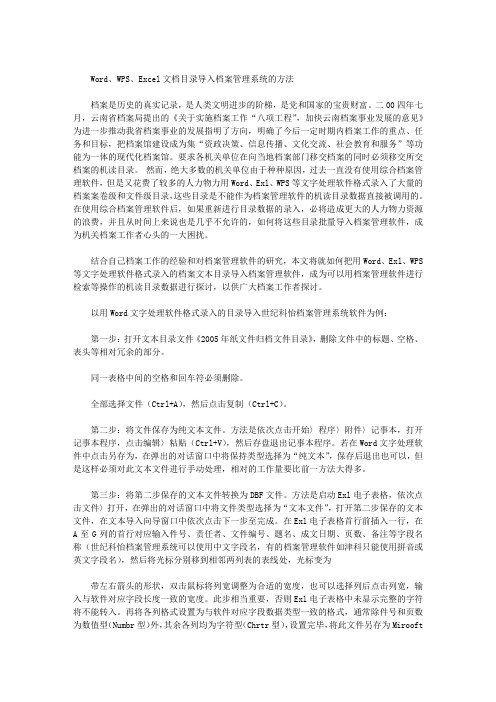
Word、WPS、Excel文档目录导入档案管理系统的方法档案是历史的真实记录,是人类文明进步的阶梯,是党和国家的宝贵财富。
二00四年七月,云南省档案局提出的《关于实施档案工作“八项工程”,加快云南档案事业发展的意见》为进一步推动我省档案事业的发展指明了方向,明确了今后一定时期内档案工作的重点、任务和目标,把档案馆建设成为集“资政决策、信息传播、文化交流、社会教育和服务”等功能为一体的现代化档案馆。
要求各机关单位在向当地档案部门移交档案的同时必须移交所交档案的机读目录。
然而,绝大多数的机关单位由于种种原因,过去一直没有使用综合档案管理软件,但是又花费了较多的人力物力用Word、Exl、WPS等文字处理软件格式录入了大量的档案案卷级和文件级目录,这些目录是不能作为档案管理软件的机读目录数据直接被调用的。
在使用综合档案管理软件后,如果重新进行目录数据的录入,必将造成更大的人力物力资源的浪费,并且从时间上来说也是几乎不允许的,如何将这些目录批量导入档案管理软件,成为机关档案工作者心头的一大困扰。
结合自己档案工作的经验和对档案管理软件的研究,本文将就如何把用Word、Exl、WPS 等文字处理软件格式录入的档案文本目录导入档案管理软件,成为可以用档案管理软件进行检索等操作的机读目录数据进行探讨,以供广大档案工作者探讨。
以用Word文字处理软件格式录入的目录导入世纪科怡档案管理系统软件为例:第一步:打开文本目录文件《2005年纸文件归档文件目录》,删除文件中的标题、空格、表头等相对冗余的部分。
同一表格中间的空格和回车符必须删除。
全部选择文件(Ctrl+A),然后点击复制(Ctrl+C)。
第二步:将文件保存为纯文本文件。
方法是依次点击开始〉程序〉附件〉记事本,打开记事本程序,点击编辑〉粘贴(Ctrl+V),然后存盘退出记事本程序。
若在Word文字处理软件中点击另存为,在弹出的对话窗口中将保持类型选择为“纯文本”,保存后退出也可以,但是这样必须对此文本文件进行手动处理,相对的工作量要比前一方法大得多。
档案数字化所需设备、软件(原)

2
台 2200 4400
蓝光刻录 先锋BDR- 外置 类型 蓝光刻录机 接口类型 USB 性能参数 传输标准 USB2.0 其他参数 适用光盘尺寸 8cm 尺
机
S08XLB
寸 149*15*153mm
1
台 2000
2000
蓝光刻录 盘
TDK
TDK蓝光刻录盘 BD-R 6X 25G 桶装
200 张 15 3000
1 套 59500 59500 1 台 2600 2600 4 台 800 3200 1 台 1500 1500 1 台 6500 6500
桌椅
4 套 2500 10000
声像档案 视频采集
采集设备
卡
参考价
27900 2199 599
1400 650 1599
≤≥
桌面存储
莱斯 (10T)
8T 具有实时管理、修改参数,轻松实现硬盘监控、工作状态、RAID设定等多项功能。自带四种不同的 传输接口,可选择,ESATA和FireWire 800
1
台 13800 13800
计算机 组装机
I7-3770/4G DDRIII 1333 /1TB 硬盘/SATA DVD-RW/集成千兆网卡/2G独立显卡 19 LCD
1
高速平板 扫描仪
最大幅面:A3 HP N910 类型:USB2.0
光学分辨率:600x600dpi 扫描速度:50ppm或100张图像/分钟 色彩位数:48位接口 产品尺寸:692×558×338mm
2
套 54000 54000 台 36000 72000
平板扫描 仪
中晶1030
平板式扫描仪:扫描元件CCD,光学分辨北2400*4800dpi,最大幅面A4加长,色彩位数48bit 扫描速度 10ppm,200dpi/A4/黑白,10ppm,200dpi/A4/灰阶100ppm,200dpi/A4/彩色
世纪科怡档案软件操作教程

• 第九节 文件管理中文件自动归档、模块中添加录
•
入字段、制作发文汇集录入模块
2021年3月28日星期日
1
10时5分46秒
第一节 软件安装
(例:V3.2.1单机版)
• 该软件适应运行平台 Windows9x/me/nt/2000/xp操作系统。
• 安装步骤示意图:
• 1、将单位购的档案管理科怡软件V3.2.1单机版 “数据库安装盘”,放入电脑光盘内运行;
55
10时5分46秒
• 专业档案—会计档案
2021年3月28日星期日
56
10时5分46秒
• 声像档案—照片档案
2021年3月28日星期日
57
10时5分46秒
• 声像档案—录音、录像
2021年3月28日星期日
58
10时5分46秒
• 实物档案
2021年3月28日星期日
59
10时5分46秒
• 电子档案—光盘、磁盘
档案管理软件(世纪科怡)的操作之一
• 第一节 软件安装(例:V3.2.1单机版)
• 第二节 全宗管理、实体分类、档号格式
• 第三节 档案目录录入和查询
• 第四节 报表调整与打印
• 第五节 数据备份与恢复、导出与导入
• 第六节 档案原文扫描与图片挂接
• 第七节 档案目录数据合并、目录数据批量修改
• 第八节 问题与解决方法
5
10时5分46秒
• 7、 点红框中“Browse…”更改档案管理软 件安装路径
2021年3月28日星期日
6
10时5分46秒
• 8、修改软件安装路径
• (未修改示意图样)
(已修改示意图样)
2021年3月28日星期日
世纪科怡档案管理系统使用说明

世纪科怡档案管理系统使用说明世纪科怡档案管理系统使用说明1:系统介绍1.1 系统概述世纪科怡档案管理系统是一款用于管理企业电子档案的软件,具有高效、安全、灵活等特点。
该系统可帮助企业实现电子文件的分类、存储、检索、共享和保密,提升企业档案管理的效率和质量。
1.2 功能特点1.2.1 档案分类管理:支持对档案进行按类别、按日期、按关键词等多维度分类管理,便于用户快速找到需要的档案。
1.2.2 档案存储管理:提供统一的档案存储管理平台,支持对电子文件进行、、修改、删除等操作,并具备版本控制和文件备份功能。
1.2.3 档案检索与查询:支持关键词检索、条件查询、全文检索等方式,帮助用户快速定位并获取所需档案。
1.2.4 档案共享与协作:实现多用户之间的档案共享和协作,支持权限管理、版本控制、讨论留言等功能,提高团队合作效率。
1.2.5 档案安全与保密:提供合理的权限管理机制,确保档案内容的安全与保密,防止档案泄露和篡改。
2:系统安装与配置2.1 硬件要求- 操作系统:Windows 7/8/10- 处理器:Intel Core i5或以上- 内存:8GB或以上- 硬盘空间:50GB或以上2.2 软件安装步骤1:从世纪科怡官网安装程序。
步骤2:运行安装程序,按照提示完成安装过程。
步骤3:打开系统,进行初次配置,包括设置管理员账号、数据库连接等。
3:系统使用指南3.1 登录与注销步骤1:打开世纪科怡档案管理系统。
步骤2:输入用户名和密码,登录按钮。
步骤3:完成操作后,注销按钮退出系统。
3.2 档案分类管理3.2.1 创建分类步骤1:在系统界面左侧导航栏中“分类管理”。
步骤2:“创建分类”按钮。
步骤3:输入分类名称、描述等相关信息,确认完成创建。
3.2.2 修改分类步骤1:在系统界面左侧导航栏中“分类管理”。
步骤2:选择需要修改的分类,“修改”按钮。
步骤3:修改分类名称、描述等相关信息,确认完成修改。
3.2.3 删除分类步骤1:在系统界面左侧导航栏中“分类管理”。
世纪科怡档案管理系统使用说明
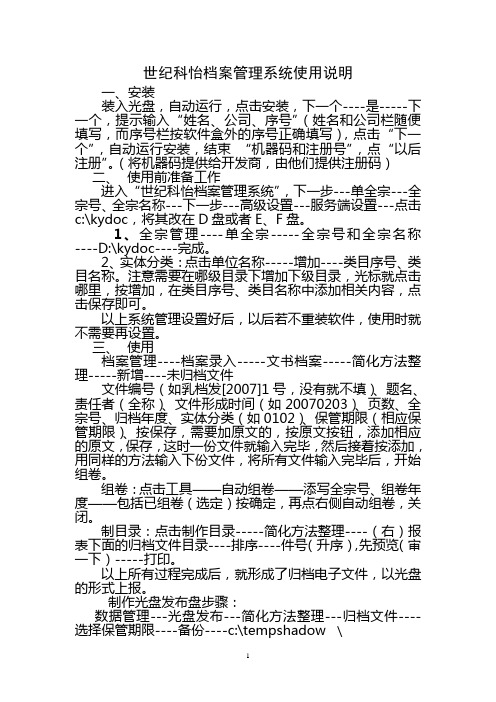
世纪科怡档案管理系统使用说明一、安装装入光盘,自动运行,点击安装,下一个----是-----下一个,提示输入“姓名、公司、序号”(姓名和公司栏随便填写,而序号栏按软件盒外的序号正确填写),点击“下一个”,自动运行安装,结束“机器码和注册号”,点“以后注册”。
(将机器码提供给开发商,由他们提供注册码)二、使用前准备工作进入“世纪科怡档案管理系统”,下一步---单全宗---全宗号、全宗名称---下一步---高级设置---服务端设置---点击c:\kydoc,将其改在D盘或者E、F盘。
1、全宗管理----单全宗-----全宗号和全宗名称----D:\kydoc----完成。
2、实体分类:点击单位名称-----增加----类目序号、类目名称。
注意需要在哪级目录下增加下级目录,光标就点击哪里,按增加,在类目序号、类目名称中添加相关内容,点击保存即可。
以上系统管理设置好后,以后若不重装软件,使用时就不需要再设置。
三、使用档案管理----档案录入-----文书档案-----简化方法整理-----新增----未归档文件文件编号(如乳档发[2007]1号,没有就不填)、题名、责任者(全称)、文件形成时间(如20070203)、页数、全宗号、归档年度、实体分类(如0102)、保管期限(相应保管期限)、按保存,需要加原文的,按原文按钮,添加相应的原文,保存,这时一份文件就输入完毕,然后接着按添加,用同样的方法输入下份文件,将所有文件输入完毕后,开始组卷。
组卷:点击工具——自动组卷——添写全宗号、组卷年度——包括已组卷(选定)按确定,再点右侧自动组卷,关闭。
制目录:点击制作目录-----简化方法整理----(右)报表下面的归档文件目录----排序----件号(升序),先预览(审一下)-----打印。
以上所有过程完成后,就形成了归档电子文件,以光盘的形式上报。
制作光盘发布盘步骤:数据管理---光盘发布---简化方法整理---归档文件----选择保管期限----备份----c:\tempshadow \扫描软件使用:文件——导入——扫描。
世纪科怡档案管理软件说明书(标准版)
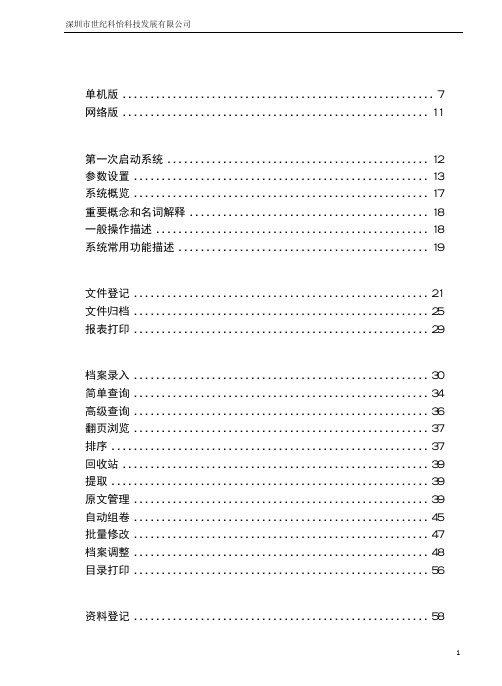
卡片操作界面设计 ............................................108 网格操作界面设计 ............................................110 网格浏览界面设计 ............................................111
第二章 文件管理 ................................... 21
文件登记 .....................................................21 文件归档 .....................................................25 报表打印 .....................................................29
第三章 档案管理 ................................... 30
档案录入 .....................................................30 简单查询 .....................................................34 高级查询 .....................................................36 翻页浏览 .....................................................37 排序 .........................................................37 回收站 .......................................................39 提取 .........................................................39 原文管理 .....................................................39 自动组卷 .....................................................45 批量修改 .....................................................47 档案调整 .....................................................48 目录打印 .....................................................56
2018年科怡软件说明书-范文word版 (3页)

本文部分内容来自网络整理,本司不为其真实性负责,如有异议或侵权请及时联系,本司将立即删除!== 本文为word格式,下载后可方便编辑和修改! ==科怡软件说明书篇一:科怡档案管理软件接口数据结构和说明科怡档案管理软件接口说明科怡档案管理软件和万户协同办公系统进行数据交换,采用直接写表方式进行,数据交换过程如下: 1、协同办公系统文件归档到科怡系统时,直接写入科怡数据库is_archive的表archive_description_jh的所有字段。
2、接口表archive_description_jh数据结构:INSERT INTO[IS_ARCHIVE].[dbo].[archive_description_jh]([recid],[archive_no],[mai ntitle],[archive_flag],[created_date],[doc_no],[object_quantity],[security_class],[fonds_no],[filing_year],[retenti on],[archive_ctg_no],[case_no],[piece_no],[quantity],[responsibleby], [sbt_word],[temp_no],[folder_location],[pigeonhole_date],[note],[archive_entity_status],[departname])VALUES('201X0729160404379425', '(来自:WWw. : 科怡软件说明书 )-201X-永久-009','关于印发《内蒙古能源建设投资(集团)有限公司信息管理制度》的通知', '已组卷', '201X0729','内能建投办〔201X〕27号', 1, '内部', NULL, 201X, '永久', NULL,NULL, 9, 6, NULL, NULL, NULL, NULL,'201X-07-29 00:00:00.000', '由协同办公系统导入', NULL, '办公室' )对应的前台界面如图:3、档案记录的原文及附件采用ftp方式上传到相应路径(ftp地址由科怡数据库获取,用户名默认为isa口令默认为isa,上传位置和文件夹名称按说明中的规则建立),档案记录附件信息写入表is_files,多个附件为多条记录。
档案软件培训(1)

档案软件培训(1)档案管理软件使用培训一、安装软件放安装盘到驱动,根据提示选择下一步,然后输入产品序列号(安装盘盒上有),选择安装在D盘,选“典型”安装类型,按下一步,一直到出现“阅读文件说明”,点击完成,安装结束。
二、软件初始化双击桌面上“世纪科怡档案管理系统”软件图标,密码和用户名一样:isa,按确认进入软件,出现系统参数设臵,点下一步,选“单全宗”,点下一步,输入本单位的全宗号,全宗名称,点下一步,直到点“完成”键,会出现“本软件已运行一次,还剩49次的提示”,这是进入档案软件次数的提示,然后会出现一个左边有四个大选项:鼠标先点击“系统维护”功能,点击“实体分类”小项打开,将本单位各门类档案的分类输进去,如文书档案,代号WS;财务档案,代号CW,以此类推,每个门类下有小分类的也要输进去。
先示范输文书档案分类:鼠标点击自己单位的名称,再点增加,输类目序号“WS”,类目名称,“文书档案”,点保存,鼠标点击文书档案,再点增加,输入文书档案的每个小类,(这个要根据每个单位文书档案整理方法不同,有分类的,也有只分保管期限,不分类的,不分类的就不要输小项了)鼠标点击辅助字典,找到保管期限,将保管期限的代码统一改成大写的拼音,如永久改成“Y”,长期改成“C”,短期改成“D”,改动方法:点永久,鼠标点到代码项,改成“Y”,点保存即可,依此类推。
鼠标点击档号格式,点开文书——传统整理,将右边的档号定义为全宗号——归档年度——保管期限——案卷号——顺序号,不是这样的要将不要的点中后按删除,后保存,将文书简化整理的档号定义为全宗号——归档年度——实体分类号(根据自己单位的实际来取舍,文书档案不分类的就不要)——保管期限——件号,保存后退出。
三、档案录入鼠标移到“档案管理”功能,点击“档案录入”,进入录入界面,左边为档案的各个门类,右边是各门类档案的显示界面。
今天我们暂时演示文书档案的录入方法。
文书档案根据整理方法不同分为:按卷整理即传统方法和按件整理即简化方法两种,简化方法整理:鼠标选中简化方法整理,点界面左上面的“新增”键,会出现“数据操作——归档文件”的界面,其中必录项为:题名、责任者、文件形成时间、页数、全宗号、归档年度、保管期限;文件编号和实体分类号、盒号等等为可选项,只要文件上有的都要录,件号默认的从1开始。
【推荐】科怡软件说明书-word范文模板 (3页)
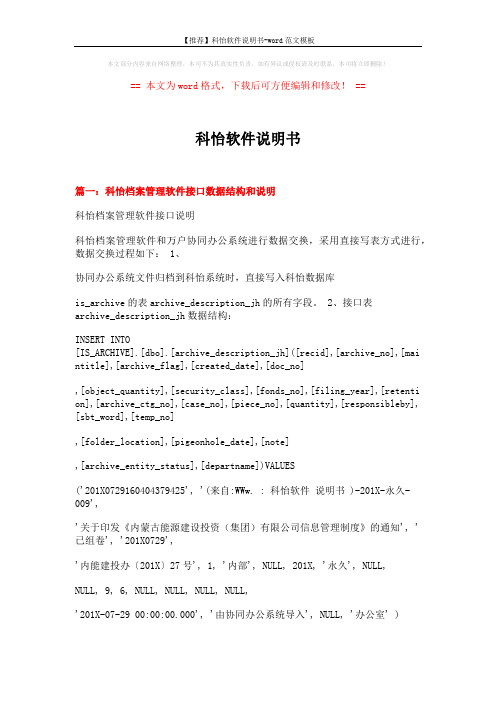
本文部分内容来自网络整理,本司不为其真实性负责,如有异议或侵权请及时联系,本司将立即删除!== 本文为word格式,下载后可方便编辑和修改! ==科怡软件说明书篇一:科怡档案管理软件接口数据结构和说明科怡档案管理软件接口说明科怡档案管理软件和万户协同办公系统进行数据交换,采用直接写表方式进行,数据交换过程如下: 1、协同办公系统文件归档到科怡系统时,直接写入科怡数据库is_archive的表archive_description_jh的所有字段。
2、接口表archive_description_jh数据结构:INSERT INTO[IS_ARCHIVE].[dbo].[archive_description_jh]([recid],[archive_no],[mai ntitle],[archive_flag],[created_date],[doc_no],[object_quantity],[security_class],[fonds_no],[filing_year],[retenti on],[archive_ctg_no],[case_no],[piece_no],[quantity],[responsibleby], [sbt_word],[temp_no],[folder_location],[pigeonhole_date],[note],[archive_entity_status],[departname])VALUES('201X0729160404379425', '(来自:WWw. : 科怡软件说明书 )-201X-永久-009','关于印发《内蒙古能源建设投资(集团)有限公司信息管理制度》的通知', '已组卷', '201X0729','内能建投办〔201X〕27号', 1, '内部', NULL, 201X, '永久', NULL,NULL, 9, 6, NULL, NULL, NULL, NULL,'201X-07-29 00:00:00.000', '由协同办公系统导入', NULL, '办公室' )对应的前台界面如图:3、档案记录的原文及附件采用ftp方式上传到相应路径(ftp地址由科怡数据库获取,用户名默认为isa口令默认为isa,上传位置和文件夹名称按说明中的规则建立),档案记录附件信息写入表is_files,多个附件为多条记录。
世纪科怡档案管理软件在办公自动化中的应用
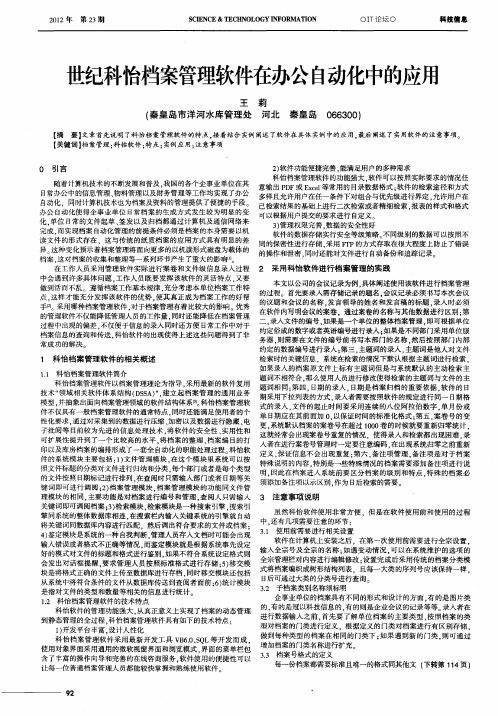
第2 3期
S INC C E E&T C N OG F R TO E H OL YI O MA I N N
O I T论坛 0
科技信 息
世纪科怡档案管理软件在办公自 动化中的应用
莉 ( 皇 岛市 洋河水 库 管理 处 河北 秦
王
秦皇岛
06 0 ) 6 3 0
【 要】 摘 文章首先说明 了科怡档案管理软 件的特 点, 着结合 实例 阐述 了软件在具体 实例 中的应用 , 阐述 了实用软件的注意事项。 接 最后 【 关键词 】 档案管理 ; 科怡软件 ; ; 特点 实例应 用; 注意事项 0 引言
常 成 功 的解 决
2 软件功能便捷完善 . 足用户 的多种需 求 ) 能满 科怡档案管理软件的功能强大 . 可以按照实际要求 的情 况任 软件 意输 出 P F E cl D 或 xe等常用 的 目录数 据格 式 : 软件的检索途径 和方式 多样且允许用户在任一条件下对组合与优先级进行界定 . 用户在 允许 已检索结果 的基础上进行二次检索或者精细检索 . 报表 的样式 和格式 可 以根据用户提交的要求进行 自定义 3 管理权 限完善 . ) 数据 的安全性好 软件 的数据存储实行安全等级策略 . 同级别 的数据可 以按照不 不 同的保密性进行存储 . 采用 F P的方式存取在很大程度上防止了错误 T 的操作 和泄密 , 同时还能对文件进行 自动备份和追踪记录。
2 采用科怡软件进行档案管理的实践
本文以公 司的会议记 录为例 . 阐述使 用该软件进行档案管 理 具体 的过程。首先要录入需存储记 录的题名 , 会议 记录必须书写本次会 议 的议题和会议 的名 称 . 发言领 导的姓名和发 言稿 的标题 . 录入时必 须 在软件 内写明会议的案卷 。 过案卷 的名 称与其 他数据进行 区别 : 通 第 二. 录入文件的编号 . 如果是 一个单位 的整 体档案管理 。 即可根据单 位 约定俗成的数字或者英语编号进行 录入 : 如果是不 同部 门采用单 位服 务器 . 则需要在 文件的编号前 书写本部 门的名称 . 然后 按照部 门内部 约定的数据编号进行录入 : 第三 . 主题词的录入 , 主题词是他人对 文件 检索时 的关键信息 ,系统在检索的情 况下默认根据主题词进行 检索 . 如果 录入 的档案原文件上 标有主题词但 是与系统默认 的主动检 索主 题词不相符合 , 那么使用人员进行修改使得检索 的主题词 与文件 的主 题词相 同 ; 第四 , 期 的录入 , 期是 档案归档 的重要依据 , 日 3 1 软件的 日 期采用下拉列表 的方式 . 录人者需要按照软件 的规定进行 同一 日 期格 式 的录入 . 文件 的起止 时间要采用连 续的八位 阿拉伯数字 . 单月份或 单 日 应在其前面加 0 以保证 时间的标 准化格式 ; 期 , 第五 . 卷号 的变 案 更, 系统默认档案 的案卷号在超过 10 卷 的时候 就要 重新归零统计 . 00 这就经 常会 出现案卷号重复 的情况 .使得 录入 和检索 都出现 困难 . 录 入者在进行案卷号管理时一定要注意编码 . 出现系统归零之前重新 在 定义 , 证信息不会 出现重复 ; 保 第六 , 备注项 管理 , 备注项是 对于档案 特殊说 明的内容 , 特别是一些特殊情况 的档案需要 添加备注项进行说 明, 因此在档案进入 系统前要 区分 档案的级别 和特点 . 特殊 的档案 必 须添加备注项 以示 区别 . 为 日 作 后检索 的需要
世纪科怡2008档案管理系统功能介绍

世纪科怡2008档案管理系统功能介绍目录简介 (2)一、文件管理 (2)文件登记 (2)文件处理 (3)文件归档 (3)二、档案管理 (4)档案录入 (4)归档 (5)档案调整 (6)报表打印 (6)原文管理 (6)其他特定功能 (7)三、检索利用 (8)检索 (8)借阅利用 (9)授权阅读 (9)四、保管鉴定 (10)库房及存放管理 (11)鉴定销毁 (12)五、编研统计 (13)六、移交接收 (15)七、扫描加工 (16)页码扫描 (16)原文挂接 (16)八、移动档案 (17)九、数据管理 (18)导入导出 (18)备份恢复 (21)十、系统管理 (21)十一、WEB查询利用子系统 (22)简介世纪科怡档案管理系统2008版是在3.2.1版的基础上推出的一款全新产品,继承并发扬了科怡产品的一贯优势,并在多个方面进行了全新研发,特别增强了数据操作、原文管理、扫描加工、查询利用和档案编研等多个方面。
一、文件管理文件管理主要针对公文处理流程设计的,系统主要有文件登记、文件传阅、文件处理、文件分发以及与档案管理衔接的文件归档。
另外针对部门介于文件和档案之间的资料图书管理,在文件管理模块中新增加了资料登记管理。
文件登记根据文件生成渠道的不同,系统把文件管理分为:来文、发文和内部文件,并提供给用户自定义文件类别的功能,用户可以根据实际需求灵活定义文件管理类别。
文件处理文件登记后进入文件处理流程,系统跟踪文件处理整个过程,用户可通过网络直接进行文件处理,也可打印文件处理单,进行手工处理。
文件归档系统可直接把文件管理中的各类文件按照一定规则直接归档进入档案管理,不需要客户重新进行档案录入。
二、档案管理档案管理模块主要是进行档案的录入、归档整理、档案调整、打印报表、原文管理等,同时为了便于用户进行数据操作,系统在档案管理模块特别设置了查询、排序、批量修改、数据回收站、自动标引主题词、自动组卷、文件关联、提取、分页、目录序列、关联显示、界面调整等。
- 1、下载文档前请自行甄别文档内容的完整性,平台不提供额外的编辑、内容补充、找答案等附加服务。
- 2、"仅部分预览"的文档,不可在线预览部分如存在完整性等问题,可反馈申请退款(可完整预览的文档不适用该条件!)。
- 3、如文档侵犯您的权益,请联系客服反馈,我们会尽快为您处理(人工客服工作时间:9:00-18:30)。
世纪科怡档案管理软件报表设计克隆表世纪科怡软件内置的报表有时不能完全满足档案管理需要,而自己设计的报表又很难跟内置报表的格式(行高、列宽等)完全一致,导致打印出来的报表格式不统一。
怎样让设计的报表既显示自己需要的数据又与内置报表格式完全一致呢?笔者发现如下方法。
以专业档案报表的设计为例。
图1
图2
第一步:在档案录入窗口(如图1)中打开报表设计窗体(如图2),在“目
录维护”窗口左边依次展开“专业档案→简化组卷”然后选中“归档文件”。
第二步:在“目录维护”窗口右边小窗口中选中需要格式克隆的报表(如图3),本文以“归档文件目录”报表为例。
然后,“导出→导出成一个新的报表”,在“报表数据导出”对话框中点“…”按钮设置导出位置和新报表的名称,新报表名称不得与现有报表名称重复,否则,后面导入时会覆盖现有报表。
图3
第三步:在“目录维护”窗口左边依次展开“专业档案→简化组卷”然后选中“归档文件”,点“导入”按钮(如图4)将上一步导出的新报表导入进来,这样就克隆了一个新报表,克隆的新报表格式与“归档文件目录”完全一致。
图4
第四步:修改克隆的新报表数据源为自己需要的数据。
在档案录入窗口(如图1)中打开报表设计窗体(如图2),在“目录维护”窗口左边依次展开“专业档案→简化组卷”然后选中“归档文件”,在“目录维护”窗口右边小窗口中选中克隆出的新报表就可以修改新报表的表名、表头文字、数据源和页码格式了。
第五步:修改新报表的件号。
除了常规修改外,还可以在新报表中修改“件号”而不改动最初录入系统的数据。
选中单元格“@B |件号”然后点“数据源”按钮,在“数据源设置”对话框中选中“系统参数”(如图5),再点“插入系统参数(I )”按钮,在“报表系统参数设置”对话框中将“件号”设置为“序号”参数(如图6)。
这样就成功将新报表的“件号”修改为从“1”开始的自然数而不用改动最初录入系统的数据,当新报表的“件号”不是从“1”开始时此法是不改动最初录入系统的数据而使打印出的报表符合要求的唯一方法。
图5。
